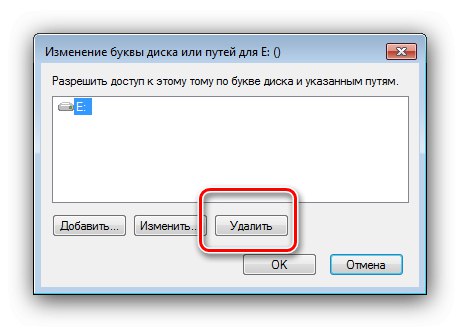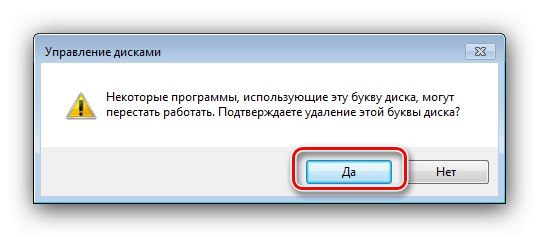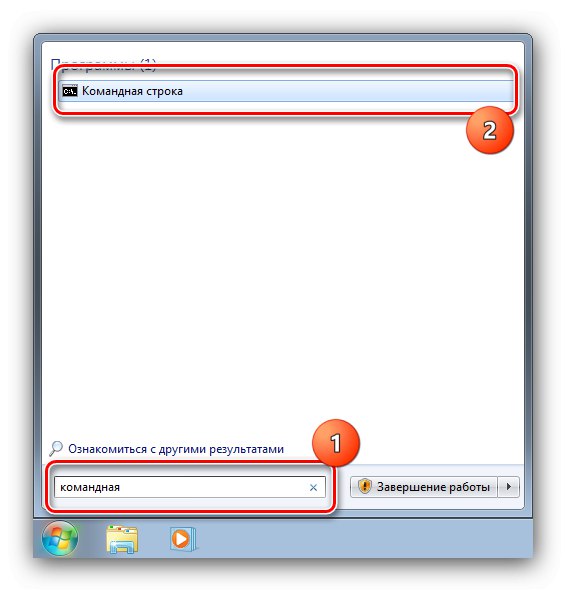الطريقة الأولى: "إدارة الأقراص"
إن أبسط حل لمشكلتنا هو استخدام مدير التخزين المدمج في نظام التشغيل.
- اضغط على اختصار لوحة المفاتيح Win + R. لاستدعاء النافذة "يركض"، أدخل استعلامًا فيه
diskmgmt.mscوانقر "حسنا". - بعد تنزيل الأداة ، استخدم قائمة وحدات التخزين أو الأقراص - ابحث عن محرك الأقراص المطلوب فيها ، وانقر بزر الماوس الأيمن فوقه وحدد الخيار "تغيير حرف محرك ...".
- في النافذة التالية ، استخدم العنصر "حذف".
![قم بإزالة حرف محرك الأقراص لإخفاء محركات الأقراص في نظام التشغيل Windows 7 عبر مدير محرك الأقراص]()
قم بتأكيد العملية.
![قم بتأكيد حذف حرف إخفاء محرك الأقراص في Windows 7 عبر مدير التخزين]()
بعد التأكيد ، لن يكون محرك الأقراص مرئيًا في "إلى جهاز الكمبيوتر الخاص بي".
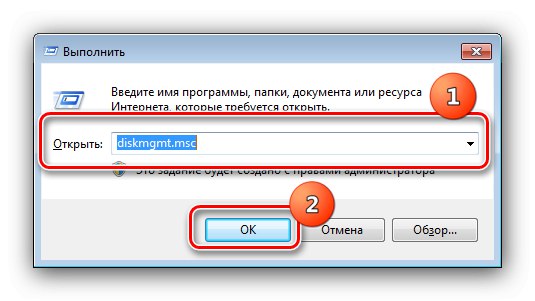
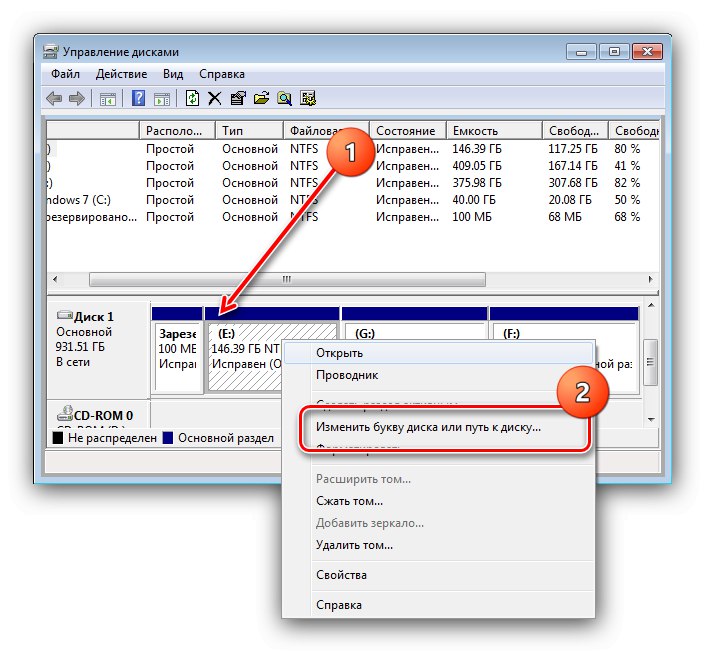
هذه الطريقة ، للأسف ، لن تعمل مع مالكي Windows 7 Home ، حيث أن الأداة المدروسة غير مضمنة فيها.
الطريقة الثانية: "سطر الأوامر"
يمكن إجراء العديد من العمليات ، بما في ذلك العملية قيد الدراسة ، في Windows 7 من أي إصدار باستخدام "سطر الأوامر".
- اكتشف "بداية" وأدخل الاستعلام في شريط البحث
أمر.![افتح أداة لإخفاء محركات الأقراص في Windows 7 عبر سطر الأوامر]()
بعد ذلك ، انقر بزر الماوس الأيمن على النتيجة واستخدم الخيار "تشغيل كمسؤول".
- بعد ظهور واجهة إدخال الأمر ، اكتبها
القرصو اضغط أدخل. - تبدأ الأداة المساعدة DISKPART. أدخل الأمر فيه
قرص القائمة. - تعرض الشاشة قائمة بجميع محركات الأقراص والأقسام المنطقية على جهاز الكمبيوتر الخاص بك. حدد الشخص الذي تريد إخفاءه ، وتذكر أو اكتب الرقم الذي يظهر تحته في القائمة ، وكذلك حرفه من العمود "اسم"... بعد ذلك ، أدخل ما يلي:
حدد الحجم * رقم القرص *في حين أن
* رقم القرص *اكتب الرقم الذي حصلت عليه في الخطوة السابقة واضغط أدخل للتطبيق. - لإخفاء القسم المحدد ، تحتاج إلى حذف الحرف المخصص له ، ويتم ذلك باستخدام الأمر أدناه:
إزالة الحرف = * حرف محرك الأقراص *بالطبع ، بدلا من
* توصيل الخطاب *اكتب المناسب من العمود "اسم" ("Lttr"). - بعد الانتهاء بنجاح من الإجراء ، سيعلمك نظام التشغيل بذلك.
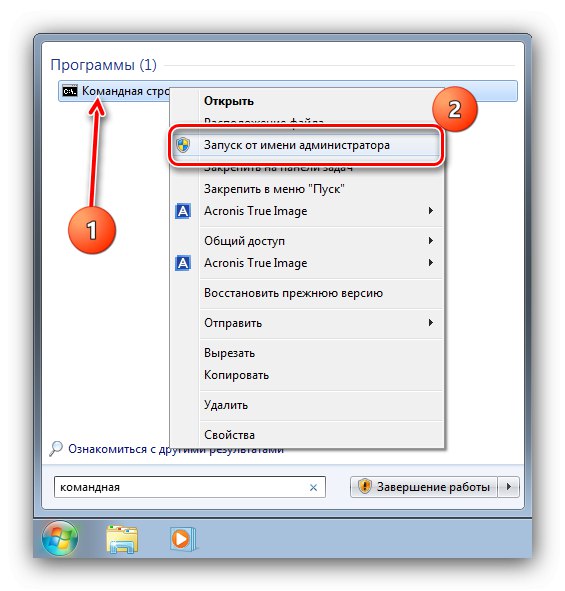

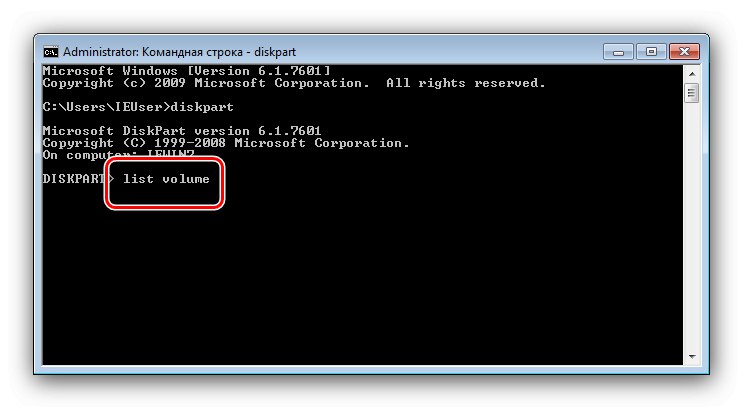
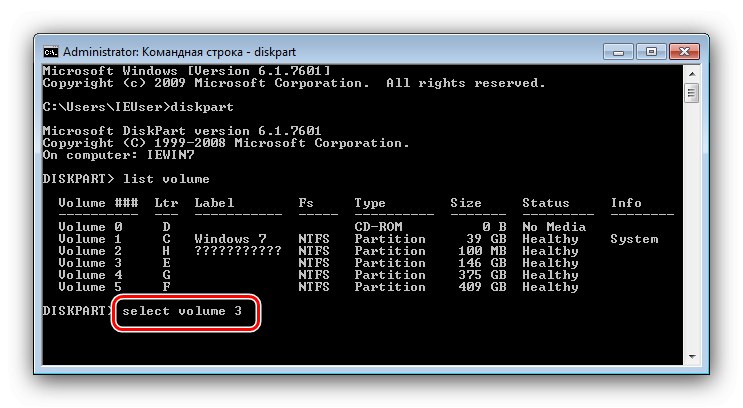
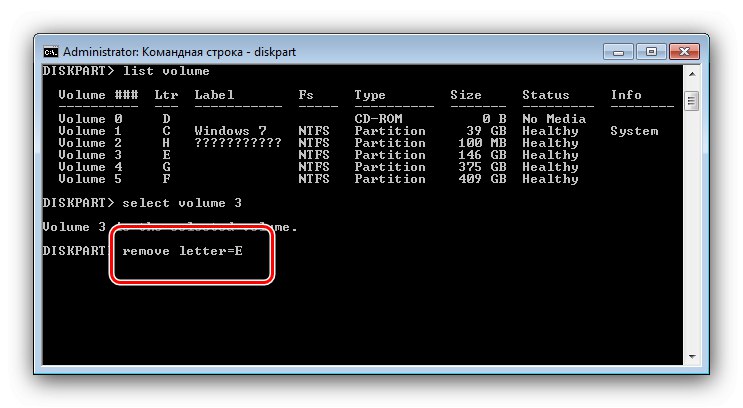
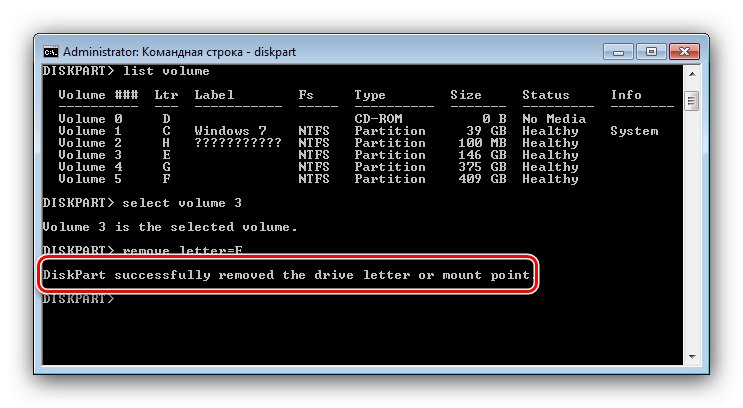
باستخدام "سطر الأوامر" هو الحل الأكثر فاعلية ، ولكنه ليس الحل الأكثر ملاءمة ، خاصة للمستخدمين عديمي الخبرة.
الطريقة الثالثة: معالج قسم MiniTool
إذا لم تكن هناك أداة نظام للعمل مع الأقراص في إصدارك من "السبعة" ، ولم يكن هناك وقت أو رغبة في العبث بـ "سطر الأوامر" ، فسيكون حل MiniTool Partition Wizard مناسبًا لجهة خارجية.
- قم بتشغيل البرنامج وانتظر حتى يتم تحميل قائمة الأقراص. بعد ذلك ، ابحث عن الشخص الذي تريده ، وقم بتمييزه ، واضغط عليه PKM واستخدام البند انقسام خفي.
- ستظهر قائمة بالعمليات المجدولة وزر لإطلاقها في العمود الأيسر ، اضغط عليها.
- قم بتأكيد العملية ، وبعد ذلك سيبدأ البرنامج في تنفيذ الإجراء المحدد - في نهاية الإجراء ، سيتم إخفاء القرص.
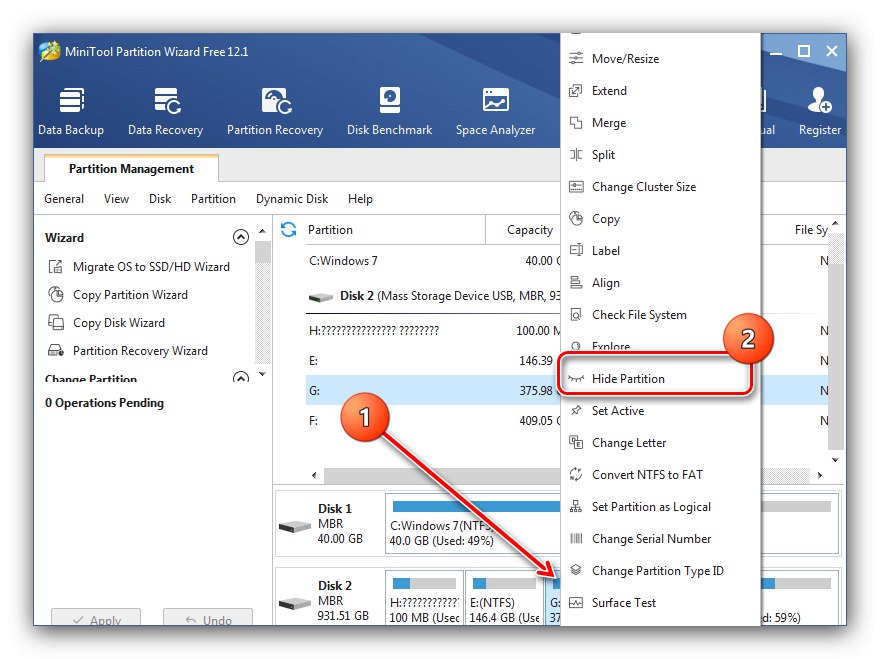
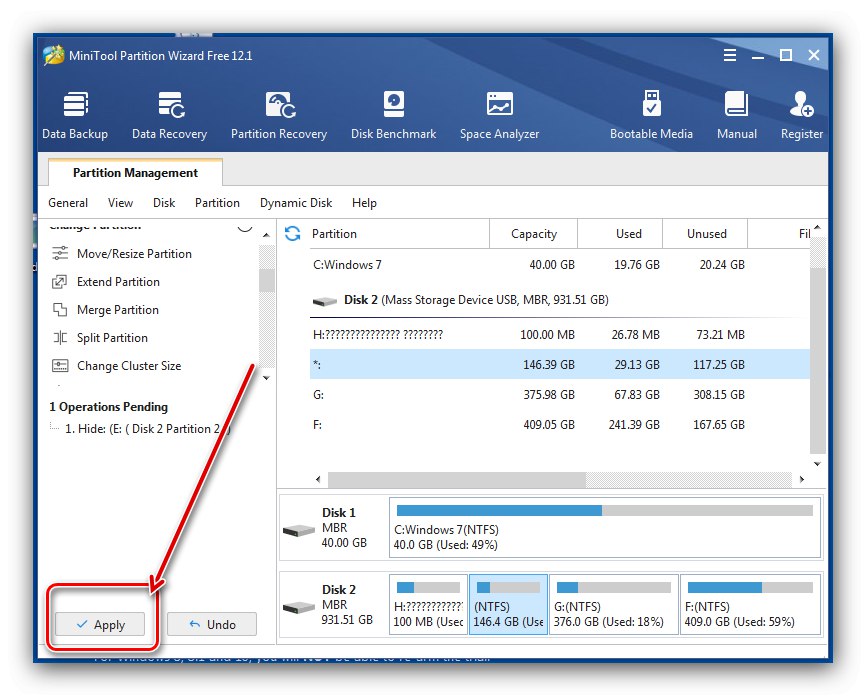
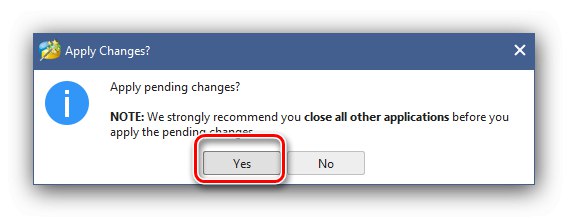
الميزة الرئيسية لهذه الطريقة هي تنوعها ، لأن تطبيق الطرف الثالث لا يعتمد على إصدار نظام التشغيل وإصداره.